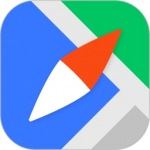如何在 Mac 上的“地图”中自定地图视图?
地图 164 2023-09-30用户可以选取地图视图,设定在地图和路线中显示的选项,选取是否显示标签以及标签的大小,还可以在地图上显示距离比例。
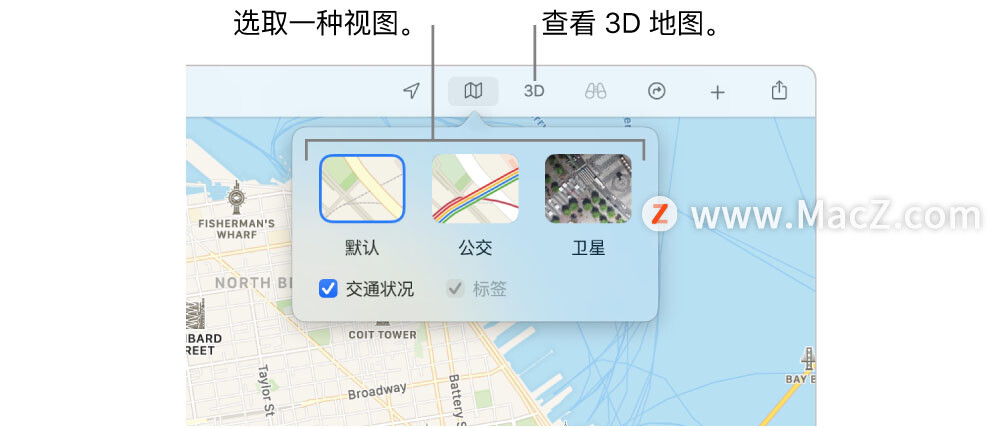 更改地图视图
更改地图视图
在 Mac 上的“地图” App 中,执行以下任一项操作:
切换地图视图:点按工具栏中的“地图”按钮,然后点按“默认”、“公交”或“卫星”。
查看 3D 地图:点按工具栏中的“3D”按钮。在对象以 3D 显示之前,您可能需要放大地图。若要查看“俯瞰”视图,请使用 3D“卫星”视图。
更改距离单位:若要选取“地图”是以英里还是公里为单位显示距离,请选取“地图”>“偏好设置”,然后选取“距离单位”。
显示距离比例:若要在地图上显示比例,请选取“显示”>“显示比例”。
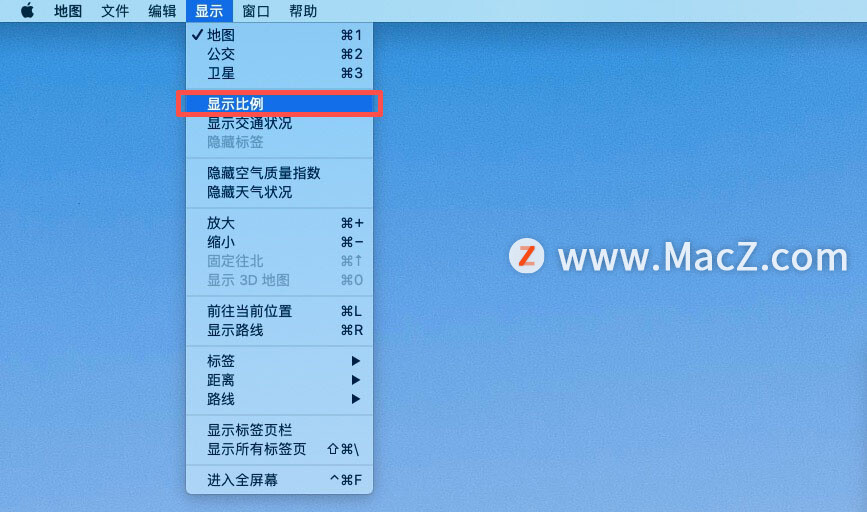
为地图打开或关闭“深色模式”:选取“地图”>“偏好设置”,然后选择或取消选择“始终使用浅色地图外观”。
此选项仅当 Mac 使用“深色模式”时可用。在“地图”中更改此设置还会更改其他 App(如“通讯录”、“日历”和“照片”)中的地图外观。
更改公交选项
在 Mac 上的“地图” App 中,执行以下任一项操作:
显示或隐藏公交选项:选取“地图”>“偏好设置”,点按“路线规划”,然后选择想要包括在行程计划中的“公交默认选项”,如“公交车”或“轮渡”。
设定驾驶选项:选取“地图”>“偏好设置”,点按“路线规划”,然后选择“驾车默认选项”,例如“避开收费站”。
设定公交偏好类型:选取“地图”>“偏好设置”,点按“路线规划”,然后选取“首选交通类型”,例如“公交”或“步行”。
“日历” App 使用此设置来计算到达某个日程所需的时间(如果日程包含地址),然后在该出发时向您发送提醒。如果您想要使用与往常不同的公交类型来前往日程,请在“地图”中更改此设置,然后再将日程添加到“日历”中。添加日程后,将此选项改回您常用的公交模式。
查看地图上的标签
在 Mac 上的“地图” App 中,执行以下任一项操作:
使地图标签变大:若要在任意视图中放大标签,请选取“地图”>“偏好设置”,然后选择“使用大标签”。
卫星视图中会显示标签:点按工具栏中的“地图”按钮,点按“卫星”,然后选择“标签”。这会提供介于地图和卫星视图之间的混合视图。
为地图标签设定偏好语言:若要始终为地图标签使用电脑的首选语言,而不论您查看的国家或地区所使用的语言,请选取“地图”>“偏好设置”,然后选择“始终以[语言]显示标签”。
攻略专题
查看更多-

- 《七日世界》全地图密藏位置大全一览
- 252 2025-01-27
-

- 《燕云十六声》花下眠隐藏任务攻略
- 235 2025-01-27
-

- 《最终幻想14水晶世界》乌洛萨帕宠物获得方法
- 173 2025-01-27
-

- 《最终幻想14水晶世界》猫头小鹰宠物获得方法
- 216 2025-01-27
-

- 《最终幻想14水晶世界》小刺猬获得方法
- 254 2025-01-27
-

- 《最终幻想14水晶世界》青鸟宠物获得方法
- 235 2025-01-27
热门游戏
查看更多-

- 快听小说 3.2.4
- 新闻阅读 | 83.4 MB
-

- 360漫画破解版全部免费看 1.0.0
- 漫画 | 222.73 MB
-

- 社团学姐在线观看下拉式漫画免费 1.0.0
- 漫画 | 222.73 MB
-

- 樱花漫画免费漫画在线入口页面 1.0.0
- 漫画 | 222.73 MB
-

- 亲子餐厅免费阅读 1.0.0
- 漫画 | 222.73 MB
-